Redaktörens betyg: Användarbetyg:[Totalt: 0 Genomsnitt: 0] @media(min-bredd: 500px) { } @media(min-bredd: 800px) { }
Det här är en snabb handledning för att visa hur man aktiverar Copilot i Windows 11. I Dev-och Canary-versionerna av Windows kan du aktivera/aktivera copilot om du inte fick det på något sätt. Här kommer jag att nämna några steg som du måste utföra för att komma åt Copilot i Windows 11 från sidofältet. Men kom ihåg att metoden som nämns här bara kommer att fungera på dev-och canary-versionerna av Windows 11.
Copilot är ungefär som Bing AI Chat men framför allt mer avancerad i kodgenerering. Det kommer med GitHub Pro-medlemskap, och du får det också med ett Microsoft 365-abonnemang. Men just nu lade Microsoft-utvecklare i hemlighet till det i den senaste Windows-bygget för att försöka testa det i stället för Cortana. Vissa människor har redan detta aktiverat som standard, men om du inte har det, kommer den här handledningen att visa dig hur.
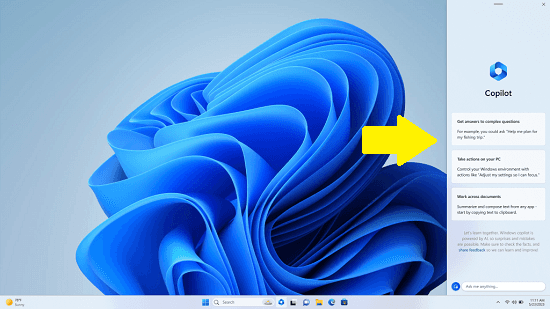
Hur aktiverar du Copilot i Windows 11?
Det finns en kraftfull programvara med öppen källkod som heter ViVeTool som du kan använda för att aktivera dolda funktioner i Windows 11. Vi har täckt det tidigare och nu ska jag använda samma programvara för att aktivera Copilot i Windows 11.
Så, ladda ner och starta ViVeTool GUI och klicka sedan på”Ändra manuellt en funktion”. Alternativt kan du trycka på F12 för att göra samma sak. En textruta kommer att visas som ser ut som på skärmdumpen.
Nu, i textrutan, måste du ange funktions-ID – 44788892. Från rullgardinsmenyn, välj alternativet Aktivera funktion och sedan är du nästan klar. En grön färgad dialogruta kommer att visas som talar om för dig att funktionen har aktiverats.
Nu måste du göra ytterligare ett steg. Du behöver Microsoft Edge Canary build. Och ladda ner det här arkivet. Den har en Edge-genvägslänk som du kan använda för att starta webbläsaren. Den här genvägen inkluderade de nödvändiga omkopplarna som behövs för att aktivera Co-pilot.
När Edge öppnas måste du klicka på Bing-ikonen från sidofältet och om allt går bra kommer du att se det istället för Bing Chat , kommer det att öppna Copilot.
Nu kan du börja ställa frågor till Copilot och analysera dess svar. Du kan fråga vad som helst och den kommer att kunna ge dig rätt svar. Du kan be den att generera kod eller generera en steg-för-steg-guide för att åtgärda ett problem.
Avslutande tankar:
Om du är en Windows Insider och älskar att prova det tidiga funktionen, då måste du prova Copilot. AI är det nya heta ämnet nu för tiden och det kan verkligen göra ditt arbete enklare oavsett vad du gör. Så följ de enkla stegen jag har nämnt här för att ha din persona AI-assistent direkt på din PC. För närvarande fungerar det bara på insiderbyggen men jag hoppas att om några dagar kommer folk att kunna använda det i stabila Windows 11 också.
